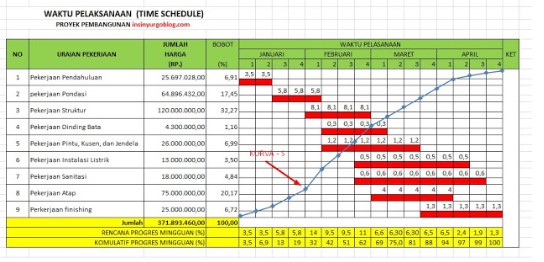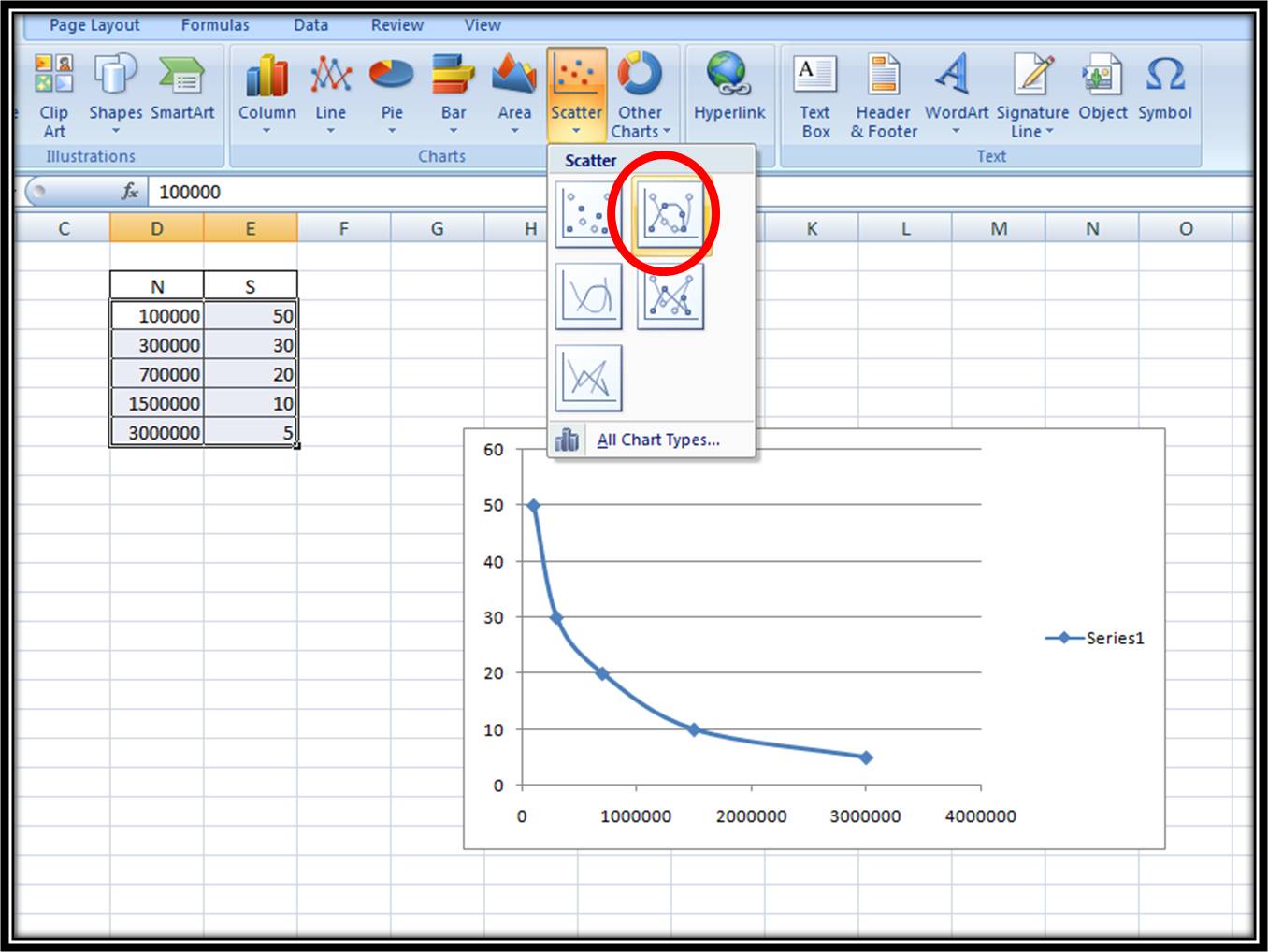Membuat kurva di Excel merupakan hal yang sering dilakukan, terutama saat sedang mengerjakan tugas atau proyek untuk keperluan akademis atau pekerjaan. Salah satu jenis kurva yang sering digunakan adalah kurva S. Kurva ini sangat berguna untuk menggambarkan hubungan antara dua variabel, di mana salah satu variabel dipengaruhi oleh variabel lain secara perlahan-lahan, kemudian meningkat secara drastis pada suatu titik, dan akhirnya kembali stabil.
Cara Membuat Kurva S di Excel
Berikut adalah cara membuat kurva S di Excel:
1. Siapkan Data
Sebelum membuat kurva S, hal pertama yang harus dilakukan adalah menyiapkan data yang akan digunakan. Data dapat disimpan dalam format Excel atau diinput secara langsung ke dalam program. Untuk contoh kali ini, kita akan menggunakan data eksperimen mengenai laju pertumbuhan tanaman yang disimpan dalam format Excel.
Data tersebut terdiri dari dua variabel yaitu waktu dan tinggi tanaman. Variabel waktu dinyatakan dalam satuan hari sedangkan variabel tinggi tanaman dinyatakan dalam satuan cm. Data tersebut dapat diinput ke dalam Excel dalam bentuk tabel seperti berikut:
2. Buat Grafik Scatter Plot
Langkah selanjutnya adalah membuat grafik scatter plot dari data yang telah diinput. Scatter plot merupakan salah satu jenis grafik yang sangat berguna untuk menggambarkan hubungan antara dua variabel. Agar lebih mudah dalam mengambil data, terutama saat membuat grafik, data sebaiknya diurutkan terlebih dahulu. Berikut adalah data yang telah diurutkan dalam urutan waktu:
Setelah data diurutkan, langkah berikutnya adalah membuat grafik scatter plot dari data tersebut. Untuk melakukan hal ini, langkah-langkahnya adalah sebagai berikut:
- Pilih dua kolom data yang akan digunakan untuk membuat grafik scatter plot, dalam hal ini waktu dan tinggi tanaman.
- Pada menu Insert di Excel, pilih Scatter Plot. Kemudian pilih salah satu jenis grafik scatter plot yang tersedia.
- Grafik scatter plot akan otomatis dibuat pada halaman kerja Excel.
3. Tambahkan Garis Tren
Setelah membuat grafik scatter plot, langkah berikutnya adalah menambahkan garis tren ke dalam grafik. Garis tren merupakan garis yang menggambarkan hubungan antara dua variabel dalam grafik, sehingga memudahkan kita dalam melihat pola hubungan antara kedua variabel tersebut.
Untuk menambahkan garis tren ke dalam grafik, langkah-langkahnya adalah sebagai berikut:
- Klik kanan pada salah satu titik data pada grafik scatter plot.
- Pilih Add Trendline. Kemudian pilih salah satu jenis garis tren yang tersedia.
- Secara default, Excel akan menampilkan persamaan garis tren dan nilai koefisien korelasi dalam grafik. Bila kita tidak ingin menampilkan hal tersebut, kita dapat menghapus tanda centang pada kotak Show Equation and R-squared Value.
4. Buat Kurva S
Setelah menambahkan garis tren ke dalam grafik, langkah terakhir adalah membuat kurva S dari garis tersebut. Dalam grafik, kurva S terdiri dari dua bagian yaitu bagian datar pada awal grafik, kemudian mendatar pada sekitar nilai tengah variabel independen, dan menanjak dengan curam pada akhir grafik.
Untuk membuat kurva S, kita perlu menentukan nilai tengah variabel independen pada garis tren yang telah dibuat. Biasanya, nilai tengah tersebut merupakan nilai di mana garis tren mulai naik secara curam. Di Excel, nilai tengah tersebut biasanya dihitung dengan formula:
Xm = -(b / 2a)
Di mana a dan b adalah parameter persamaan garis tren dengan rumus y = mx + b. Jadi, untuk menentukan nilai tengah pada garis tren, kita perlu mengetahui nilai a, b, dan Xm.
Setelah nilai tengah variabel independen ditemukan, kurva S dapat dibuat dengan cara menambahkan dua fungsi pada grafik scatter plot. Fungsi pertama menggambarkan bagian datar pada awal grafik, sedangkan fungsi kedua menggambarkan bagian menanjak dengan curam pada akhir grafik.
Secara keseluruhan, untuk membuat kurva S di Excel, langkah-langkahnya adalah sebagai berikut:
- Buat grafik scatter plot dari data yang tersedia.
- Tambahkan garis tren ke dalam grafik scatter plot.
- Tentukan nilai tengah variabel independen pada garis tren.
- Tambahkan dua fungsi pada grafik scatter plot untuk menggambarkan kurva S.
Video: Cara Membuat Time Schedule Kurva S dengan Microsoft Excel
FAQ
1. Apa kegunaan dari kurva S di Excel?
Jawaban: Kurva S berguna untuk menggambarkan hubungan antara dua variabel, di mana salah satu variabel dipengaruhi oleh variabel lain secara perlahan-lahan, kemudian meningkat secara drastis pada suatu titik, dan akhirnya kembali stabil. Secara praktis, kurva S sering digunakan dalam berbagai bidang seperti ilmu sosial, ekonomi, dan teknik sipil untuk menggambarkan hubungan antara dua variabel.
2. Apakah langkah-langkah yang harus dilakukan untuk membuat kurva S di Excel?
Jawaban: Langkah-langkahnya adalah sebagai berikut:
- Buat grafik scatter plot dari data yang tersedia.
- Tambahkan garis tren ke dalam grafik scatter plot.
- Tentukan nilai tengah variabel independen pada garis tren.
- Tambahkan dua fungsi pada grafik scatter plot untuk menggambarkan kurva S.
Terakhir, cara membuat kurva S di Excel terbilang cukup mudah apabila kita sudah menguasai langkah-langkahnya dengan baik. Dengan adanya kurva S, kita dapat lebih mudah dalam menggambarkan hubungan antara dua variabel dan menentukan titik paling optimal pada grafik. Jangan lupa untuk selalu menyimpan data secara teratur dan melakukan backup data secara berkala untuk menghindari kehilangan data yang sudah ada.